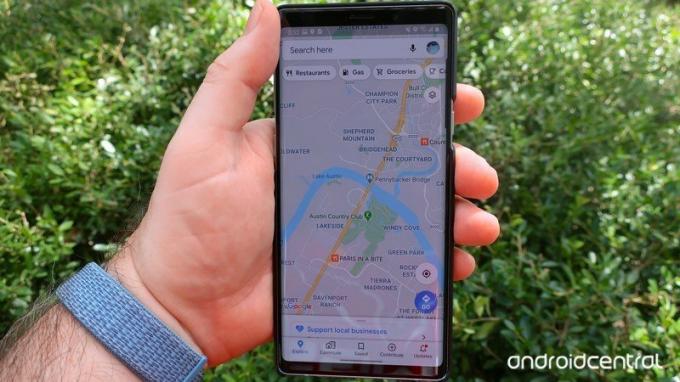 Źródło: Jeramy Johnson / Android Central
Źródło: Jeramy Johnson / Android Central
Google Street View to jedna z naszych ulubionych części map Google. Być może widziałeś, jak jeden z samochodów Street View jeździ po okolicy, robiąc 360-stopniowe zdjęcia ulic w Twoim mieście, ale czy wiesz, że można przesłać swoje zdjęcia do map Google? Można to zrobić na dwa sposoby, z których jeden jest o wiele łatwiejszy niż drugi.
Przesyłanie zdjęcie sferyczne to najlepszy sposób na współtworzenie Map Google. Są dokładnie takie, jak brzmią. Zdjęcia sferyczne to 360-stopniowe widoki obszaru. Możesz użyć aparatu 360 stopni, aby go utworzyć lub skorzystać ze specjalnej aplikacji aparatu w aplikacji Street View. W przypadku niektórych telefonów jest to jedyny sposób na robienie zdjęć 360 stopni. Telefony takie jak Pixel mają tryb fotosfery we wbudowanej aplikacji aparatu.
Oferty VPN: dożywotnia licencja za 16 USD, miesięczne plany za 1 USD i więcej
Zdjęcia sferyczne możesz utworzyć za pomocą aplikacji aparatu telefonu Pixel, takiej jak Google Pixel 5a
. Możesz też utworzyć fotosferę za pomocą dowolnego z najlepsze telefony z Androidem używając Aplikacja Google Street View.Jak przesłać własne zdjęcia Street View do Map Google (łatwy sposób)
Najłatwiejszym sposobem (a w przypadku niektórych telefonów jedynym sposobem) przesłania zdjęcia sferycznego do Map Google jest przejście do lokalizacji i przesłanie zdjęcia sferycznego w dowolnej chwili. Aby rozpocząć, przejdź do obszaru, w którym chcesz zrobić zdjęcie sferyczne.
- Otworzyć Widok ulicy Google aplikacja. Zobaczysz małe niebieskie kółka wskazujące, gdzie istnieją już zdjęcia sferyczne. W końcu nie ma sensu powielać pracy.
- Podejdź do miejsca, w którym chcesz wykonać fotosferę.
- Uzyskiwać Tworzyć.
- Uzyskiwać Zdjęcie sferyczne.
-
Twoja kamera otworzy się i wyświetli małe pole widzenia oraz okrąg na środku wyświetlacza. Zrób swoje pierwsze zdjęcie.


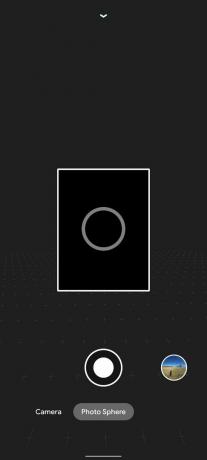 Źródło: Adam Doud/Android Central
Źródło: Adam Doud/Android Central Stamtąd musisz obracać aparatem i robić zdjęcia wszystkiego, co Cię otacza. Aby pomóc, wizjer aparatu umieści kropki w miejscu, w którym należy wycelować aparat. Ustaw kółko w wizjerze wokół tych kropek, a aparat automatycznie zrobi zdjęcie. Następnie przejdź do następnej kropki.
- Gdy skończysz, aplikacja przeniesie Cię do Twojego profilu. Tam możesz zobaczyć, jak przygotowywana jest fotosfera do przesłania. Uzyskiwać Publikować. Domyślnie telefon czeka, aż połączysz się z Wi-Fi, aby przesłać.

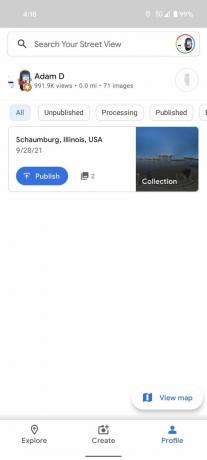 Źródło: Adam Doud/Android Central
Źródło: Adam Doud/Android Central
Otóż to. Zdjęcie sferyczne zostanie oznaczone geotagiem i umieszczone na mapach Google w miejscu, w którym zostało zrobione.
Jak przesłać własne zdjęcia Street View do Map Google (niezbyt łatwy sposób)
Być może masz już zrobione w przeszłości zdjęcia sferyczne, które chcesz przesłać do Google Street View, ale niestety już je opuściłeś. Możesz też być w lokalizacji i chcieć zrobić zdjęcie sferyczne, a dopiero później pamiętać, że może to być dobry dodatek. W każdym razie zdjęcie sferyczne nie zostało wykonane przez aplikację Street View. Nadal możesz to dodać.
- otwarty Widok ulicy Google i dotknij Tworzyć.
- Uzyskiwać Importuj zdjęcia 360.
-
Przejdź do miejsca, w którym masz zapisane zdjęcie sferyczne i dotknij go.


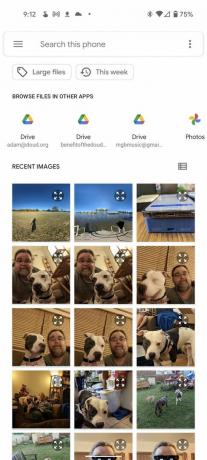 Źródło: Adam Doud/Android Central
Źródło: Adam Doud/Android Central Zostaniesz przeniesiony do swojego profilu z podglądem fotosfery. Uzyskiwać Ustaw położenie.
- To nie jest tak łatwa część. Domyślnie Google umieści Cię w dowolnym miejscu i będziesz musiał przeciągnąć trochę 1 do miejsca, w którym zrobiono zdjęcie sferyczne. Jeśli jesteś w pobliżu, to nie jest takie trudne. Jeśli jesteś w domu, mile stąd, jest trochę trudniej. Możesz szczypać, aby powiększać i pomniejszać jak normalną mapę, co znacznie ci pomoże.
- Po znalezieniu lokalizacji dotknij znacznik wyboru.
- Zostaniesz przeniesiony z powrotem do swojego profilu. Uzyskiwać Publikować. Ponownie, domyślnie telefon będzie czekał na Wi-Fi.
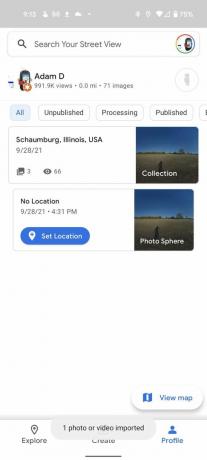
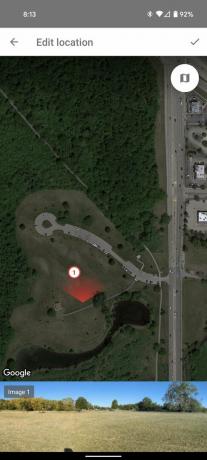
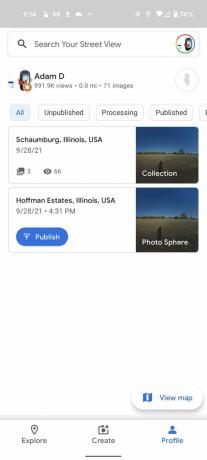 Źródło: Adam Doud/Android Central
Źródło: Adam Doud/Android Central
Wskazówki dotyczące zdjęć sferycznych i inne notatki testowe
Na początek chcielibyśmy podziękować użytkownikowi ThatAdamGuy na naszych forach. Złożył kilka wskazówki dotyczące robienia świetnych zdjęć sferycznych. Kiedy robisz zdjęcie sferyczne, zamiast obracać ciałem, najlepiej jest obrócić telefon, trzymając go jak najbliżej tego samego miejsca. Nie zawsze jest to realistyczne, ponieważ musisz widzieć, na co wskazujesz, ale im mniej poruszasz telefonem w przestrzeni 3D, tym lepiej.
Pochmurne dni sprawdzają się lepiej w przypadku zdjęć sferycznych niż słoneczne dni. To często mówi się ogólnie w fotografii, ale ostre światło słoneczne może być uciążliwe dla twojego otoczenia, podobnie jak skierowanie telefonu bezpośrednio na słońce w przypadku jednego z tych zdjęć w sferze. Światło rozproszone jest zawsze lepsze.
Google nie wykonuje zbyt wiele (jeśli w ogóle) kontroli jakości przed publicznym opublikowaniem tych zdjęć sferycznych. Świadczy o tym komicznie okropne zdjęcie sferyczne wzięliśmy jako część tego artykułu instruktażowego. Pamiętasz, kiedy rozmawialiśmy o nie przesuwaniu telefonu w przestrzeni 3D? Pomosty w wodzie nie są do tego przyjazne.
Na koniec można edytować lokalizacje zdjęć sferycznych. Jeśli umieścisz kulę, a później zdasz sobie sprawę, że wygląda trochę dziwnie, długo dotknij jej w swoim profilu i dotknij trzy kropki > Ustaw położenie. Następnie możesz dostosować lokalizację zgodnie z potrzebami.

Obecnie dostępnych jest 41 grywalnych postaci, w tym początkowego Podróżnika. Oto każdy z nich wymieniony z rodzajem broni, żywiołem, pasywnym talentem i Wybuchem Żywiołów.

Amazon sprzedaje wszelkiego rodzaju plany bezpieczeństwa dla Twojego domu lub firmy, ale który jest dla Ciebie najlepszy? Porównujemy subskrypcje Alexa i Ring i dajemy Ci znać.

EnGenius wyrobił sobie markę w segmencie sieci, a ECW220 to punkt dostępowy Wi-Fi 6, który ma wiele do zaoferowania.

Gotowy, aby zacząć płacić za kawę za pomocą samego smartwatcha? Oto wszystkie zegarki Wear OS, które obsługują Google Pay.
